Maven inicial
Prefacio
-
Maven Project Object Model (POM), una herramienta de gestión de proyectos de software que puede gestionar la construcción, los informes y la documentación del proyecto a través de una breve descripción de la información.
-
En el desarrollo del proyecto, Maven puede administrar las dependencias entre el paquete jar y el proyecto, integrar el complemento tomcat y el proyecto maven se puede publicar automáticamente en tomcat.
-
El paquete jar se almacena en el almacén de maven, que se puede descargar de una vez y es común a todos los proyectos.
1. Instale Maven
1.1 Descargar Maven
Descargue la dirección del sitio web oficial de maven: http://maven.apache.org/download.cgi
Después de descargar, descomprímalo en la ruta de instalación.
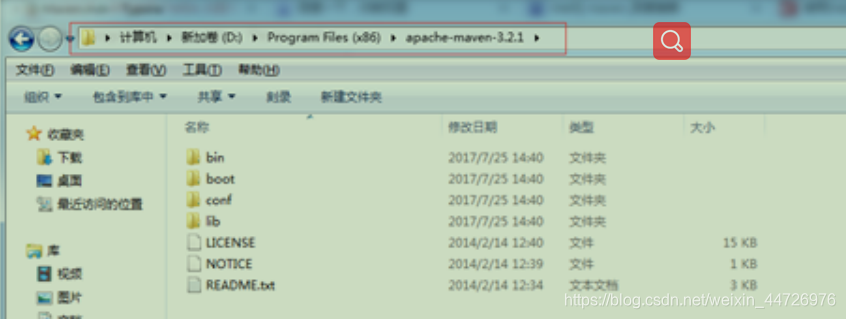
1.2 Modificar el archivo de configuración
Hay un
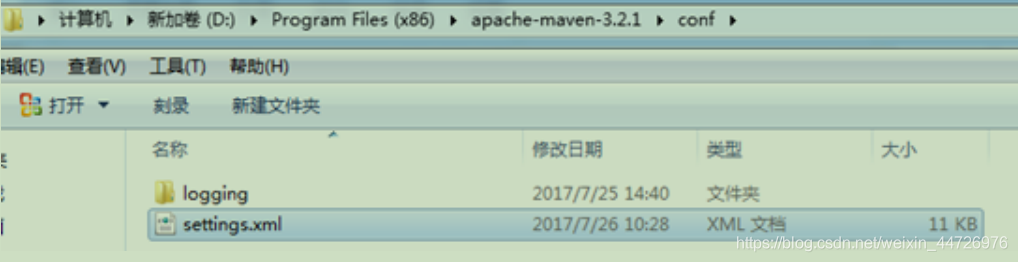
archivo de configuración de edición settings.xml en la carpeta conf , que especifica la ruta del almacén local, es decir, donde se almacena el paquete jar descargado.
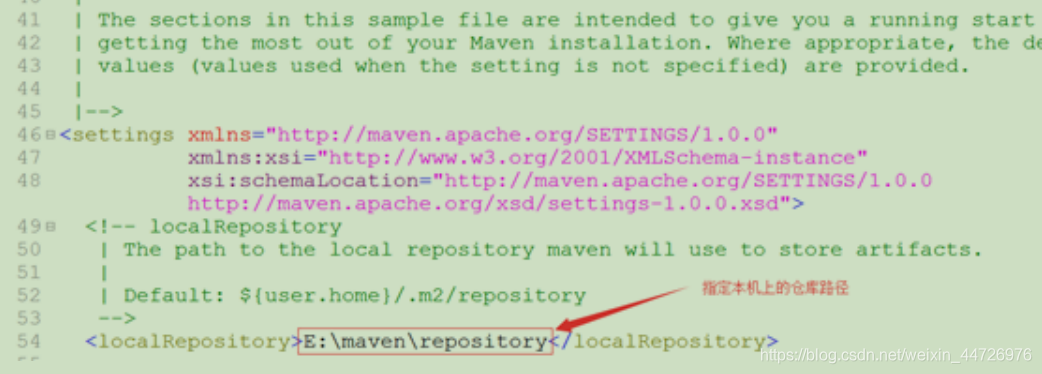
1.3 Configurar variables de entorno
Agregue la variable MAVEN_HOME, el valor de la variable es la ruta de descompresión en 1.1.
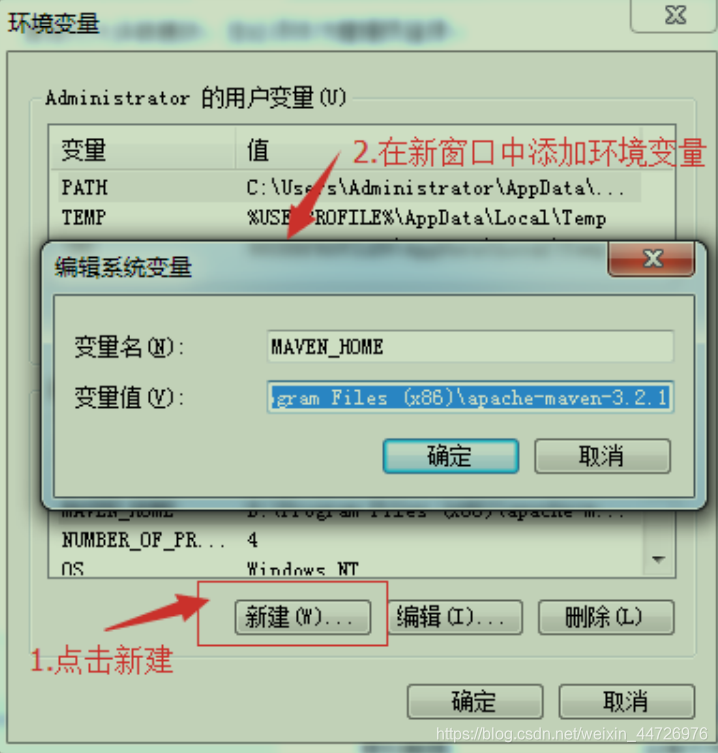
Modifique la variable Ruta y agregue% MAVEN_HOME% \ bin \ a la ruta original
1.4 Prueba
Abra una ventana de comando, ejecute mvn -version
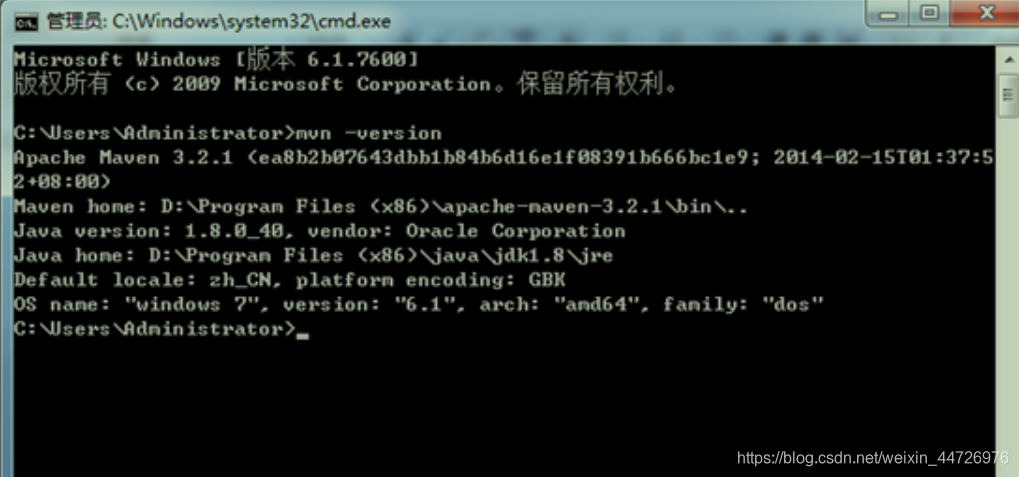
aquí, Maven se instaló correctamente.
2. Configure la versión de JDK
Los proyectos Java creados con Maven deben establecer la versión jdk predeterminada en el archivo de configuración.
Modifique el archivo conf / setting.xml del directorio de instalación de Maven y busque el nodo donde está configurado el jdk:
<profile>
<id>jdk18</id>
<activation>
<activeByDefault>true</activeByDefault>
<jdk>1.8</jdk>
</activation>
<properties>
<maven.compiler.source>1.8</maven.compiler.source>
<maven.compiler.target>1.8</maven.compiler.target>
<maven.compiler.compilerVersion>1.8</maven.compiler.compilerVersion>
</properties>
</profile>
Observaciones: No ponga la información de configuración aquí en el comentario. Mucha gente la pega y la pone directamente en el comentario, y la configuración aquí será ligeramente diferente debido a las diferentes versiones de Maven, por lo que no se recomienda copiar directamente
3. Configurar la duplicación
El almacén central de Maven se encuentra en el exterior, si la red está restringida, la descarga del paquete jar será lenta o imposible
. Puede encontrar algunos espejos domésticos en Internet:
busque el nodo de setting.xml y agregue el siguiente contenido:
<mirror>
<id>alimaven</id>
<name>aliyun maven</name>
<url>http://maven.aliyun.com/nexus/content/groups/public/</url>
<mirrorOf>central</mirrorOf>
</mirror>
Nota: La configuración aquí es la imagen de Alibaba Cloud, los lectores pueden buscar otras imágenes
4. Cómo configurar Maven en IDEA
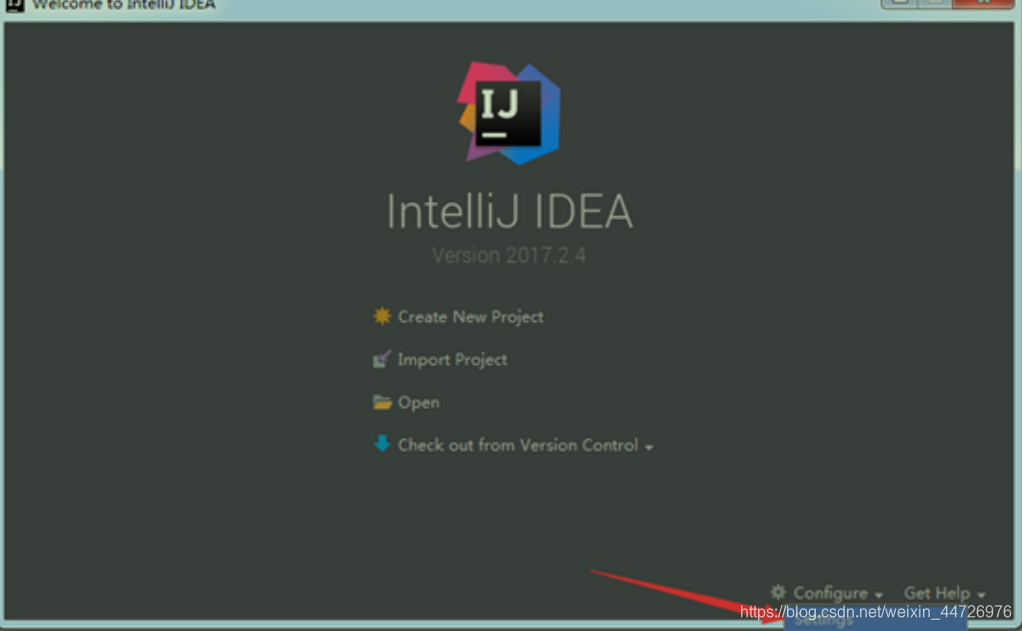
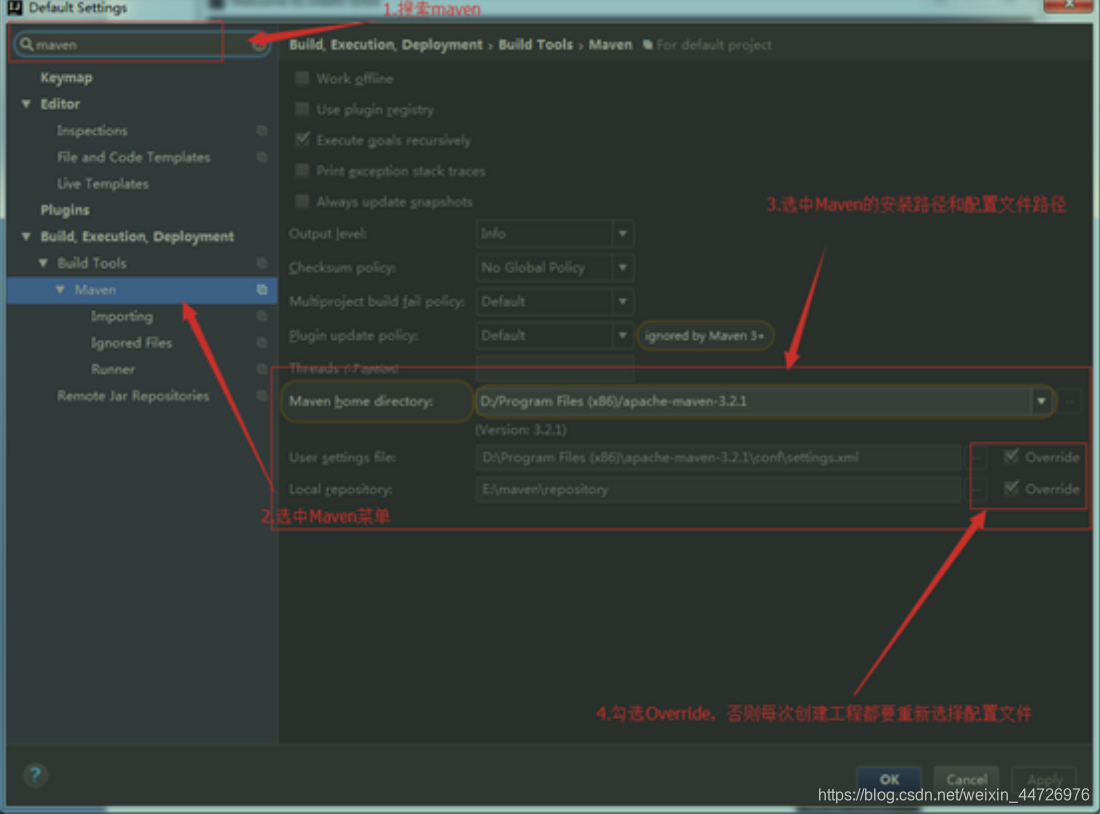
Nota: La configuración de Maven se completa aquí, pero algunas personas ingresarán a la interfaz IDEA y la configurarán a través de FILE-SETTINGS-search for Maven. Esta configuración no es una configuración global. Se puede modelar de la siguiente manera:
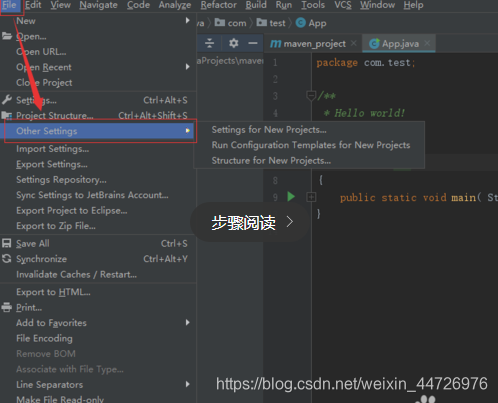
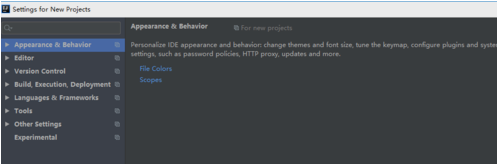
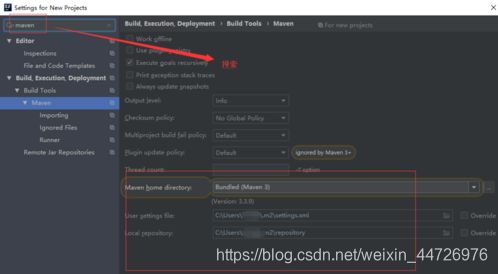
En este momento, el La configuración de Maven se encuentra después de un nuevo proyecto La información es perfecta
5. Cómo crear un proyecto Maven en IDEA
5.1 Proyecto Maven
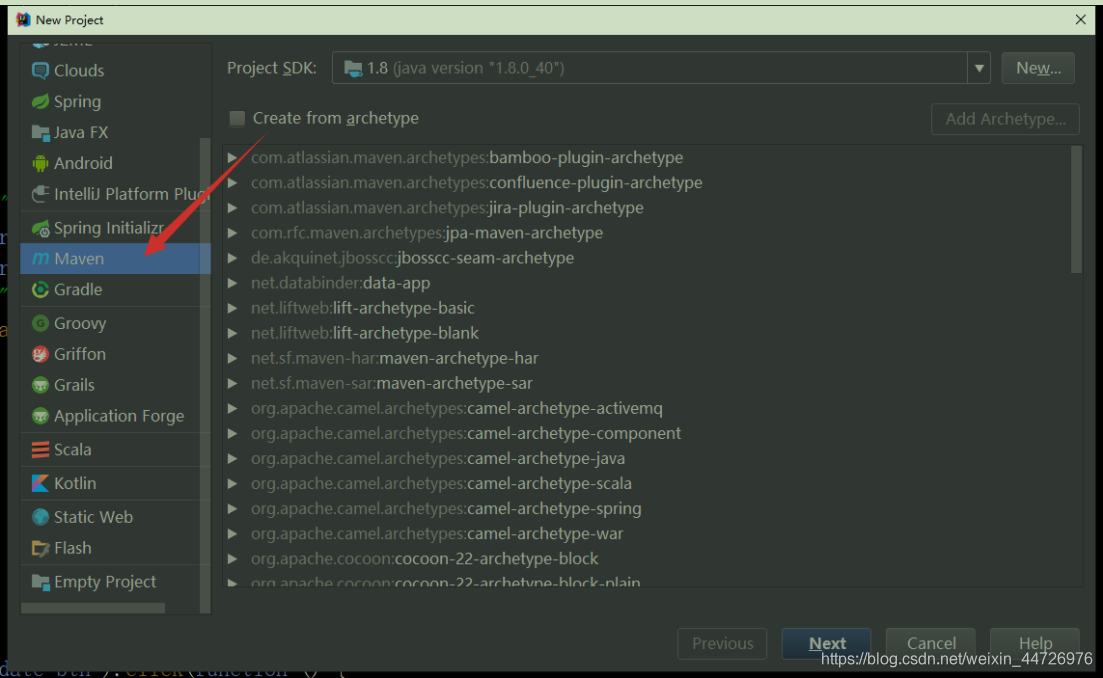
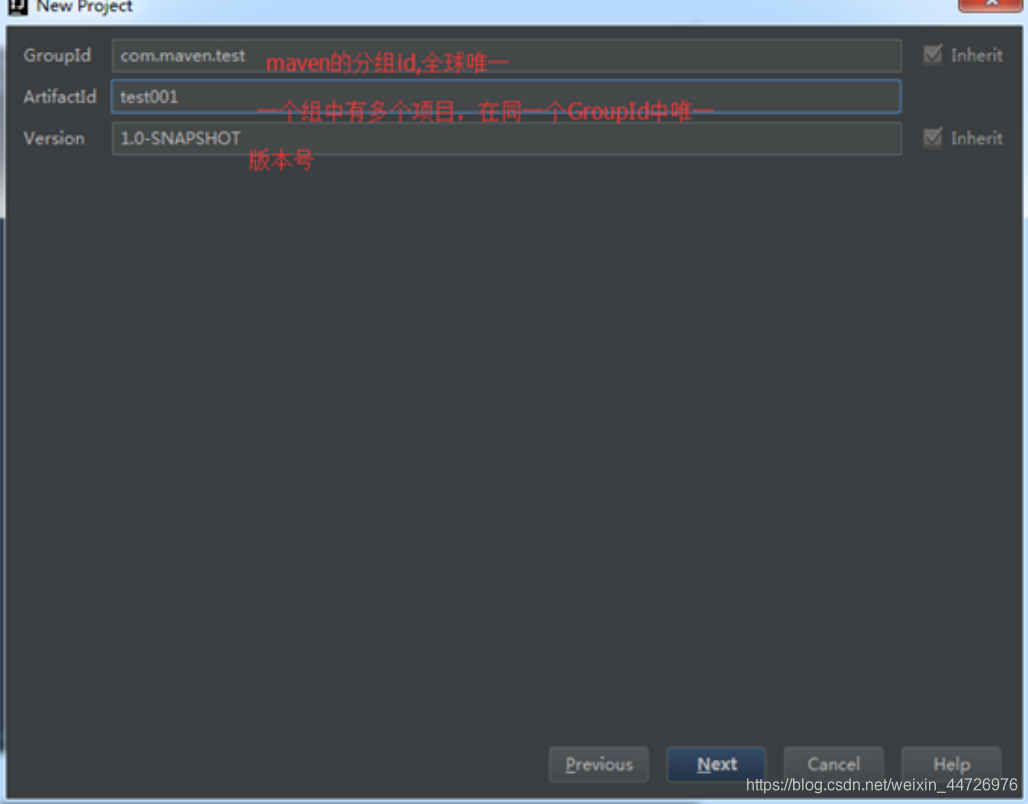
El GroupId aquí es el nombre de la organización, que es único en el mundo. ArtifactId suele ser el nombre del proyecto. Puede haber varios proyectos en una organización. Versión es el número de versión. No se recomienda utilizar la versión instantánea de SNAPSHOT cuando el proyecto se lanza oficialmente.
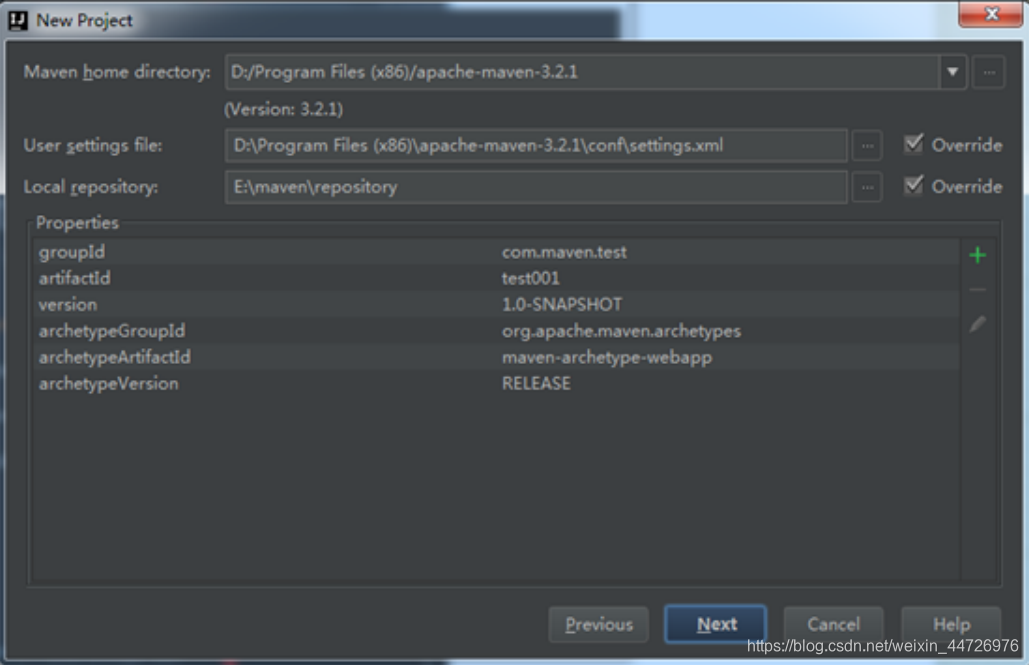
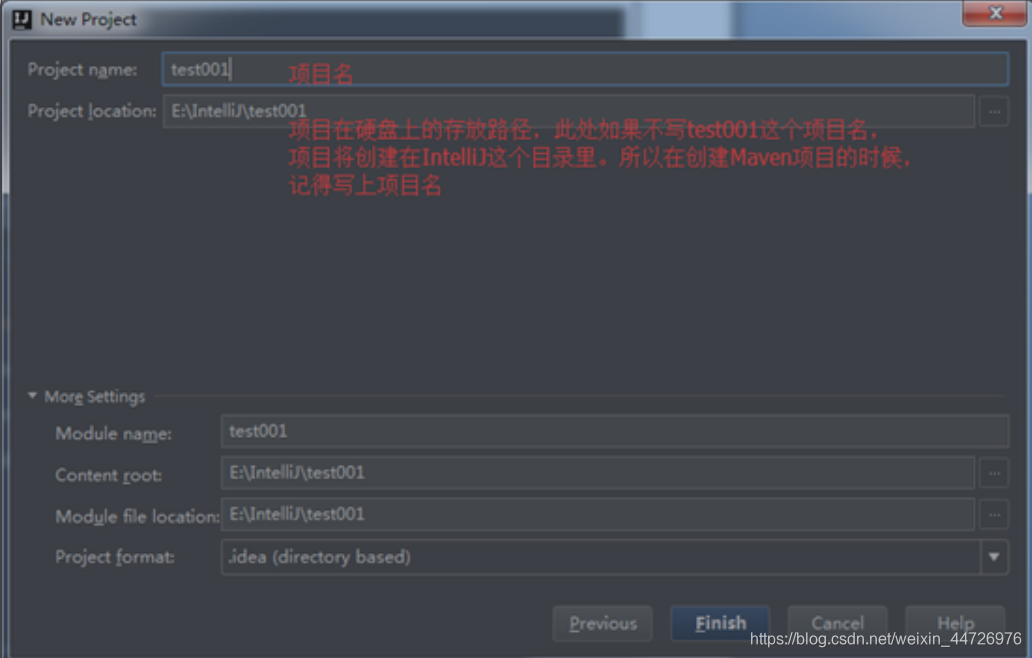
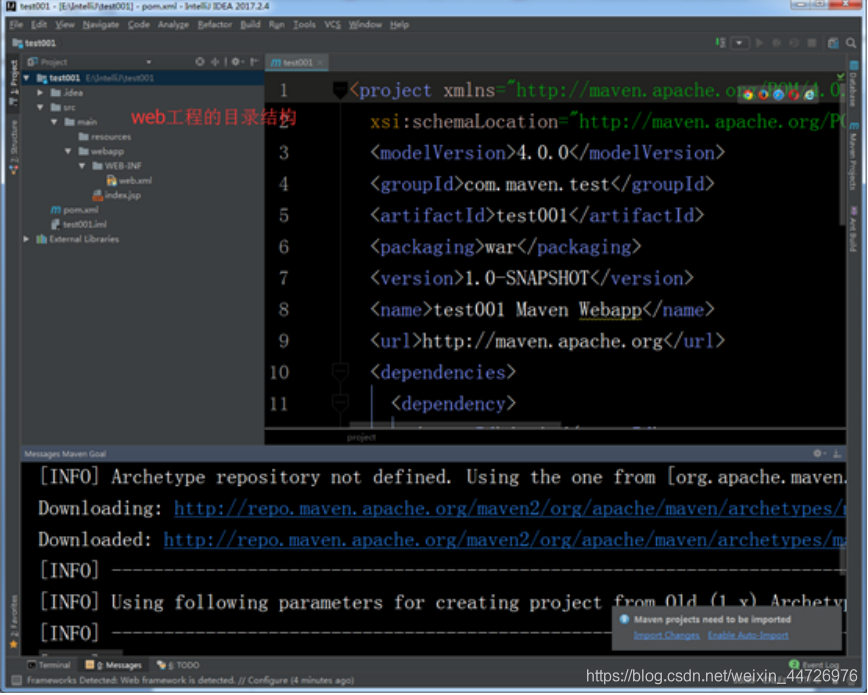
Si la creación se realiza correctamente, verá la estructura de directorio completa en IntelliJ.
Si la creación falla, puede ver EventLog en la consola.
Algunos recursos de Maven deben descargarse en línea. Si la descarga falla, es posible que el proyecto no se cree.
Si crea un proyecto con el mismo nombre, también se informará un error, de la siguiente manera:

En este momento, debe eliminar la carpeta correspondiente en el directorio del proyecto y eliminar el archivo correspondiente en la papelera de reciclaje.
Nota: La creación aquí será diferente debido a las diferentes versiones de IDEA
5.2 Crear directorio
Haga clic con el botón derecho en main-> New-> Directory,

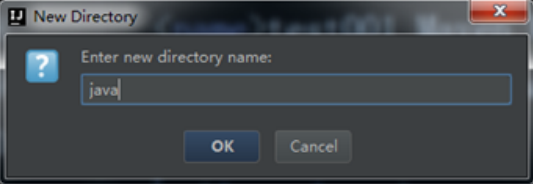
haga clic con el botón derecho en la carpeta java -> Mark Directory As -> Sources Root, cambie la carpeta a un archivo de origen
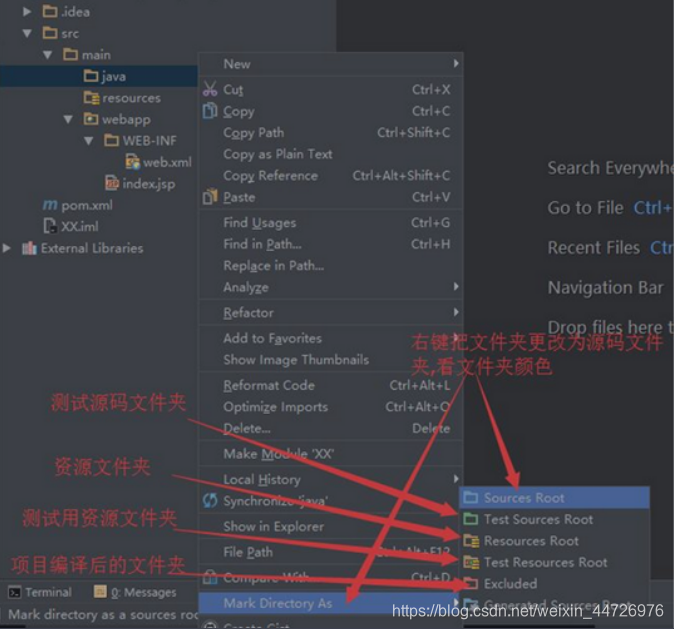
. Cree la carpeta de recursos en los mismos pasos, haga clic con el botón derecho en recursos-> Marcar directorio como -> Recursos Raíz
java La carpeta se usa para almacenar el paquete, que es equivalente al directorio src en el proyecto común de eclipse.
Los recursos se utilizan para almacenar archivos de configuración y archivos de propiedades.
También puede crear una carpeta de prueba en src para pruebas junit. También cree java y recursos bajo prueba.
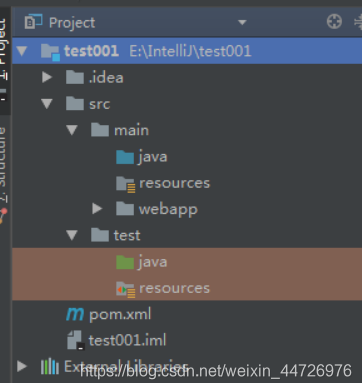
Nota: Si usa una versión más reciente de IDEA, algunas de estas carpetas serán creadas por ellos mismos.
5.3 Archivo de configuración de Maven
pom.xml es el archivo de configuración principal de maven. En pom.xml, puede definir las dependencias del proyecto y
la información del paquete jar de referencia .
<dependency>
<groupId>junit</groupId>
<artifactId>junit</artifactId>
<version>4.12</version>
<scope>test</scope>
</dependency>
El paquete jar de junit se cita aquí, la versión es 4.12
5.4 Configurar el complemento
<build>
<finalName>test001</finalName>
<plugins>
<plugin>
<groupId>org.apache.tomcat.maven</groupId>
<artifactId>tomcat7-maven-plugin</artifactId>
<configuration> <path>/</path> <port>8080</port>
</configuration>
</plugin>
</plugins>
</build>
Los pligins se utilizan para definir complementos, y aquí se hace referencia a los complementos de tomcat. La ruta es la ruta de acceso. Si ejecutamos
varios proyectos al mismo tiempo , la ruta de acceso es la ruta raíz. Puede acceder al proyecto modificando el número de puerto.
5.5 Prueba
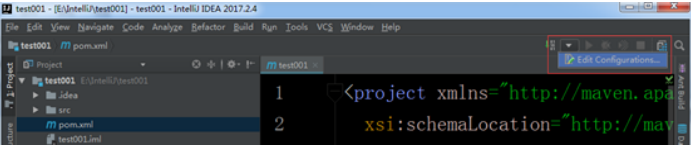
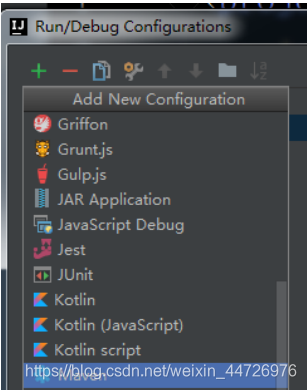
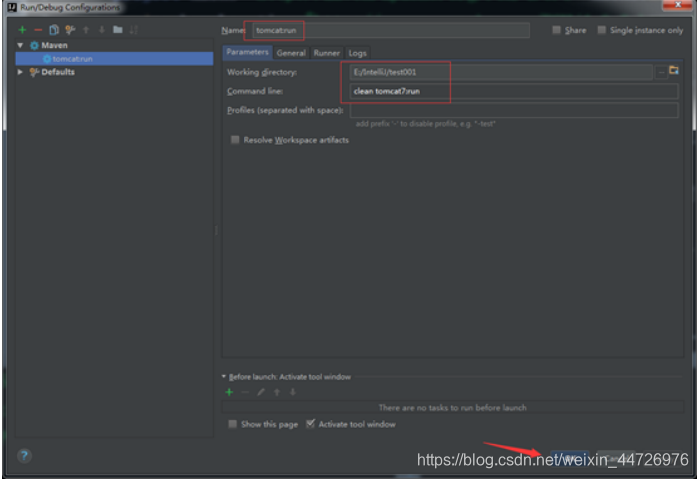
Comando: clean tomcat7: run Después de que la
configuración sea exitosa, puede ver el comando que acaba de configurar en la barra de herramientas, haga clic en el triángulo verde y
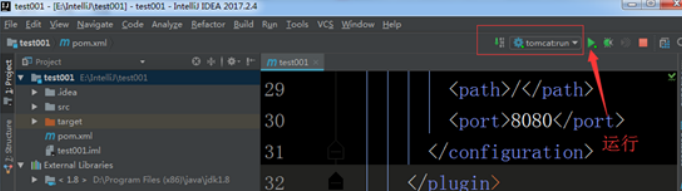
haga clic en Ejecutar, puede acceder al recurso en el navegador (siempre que se haya creado el recurso). Por
ejemplo: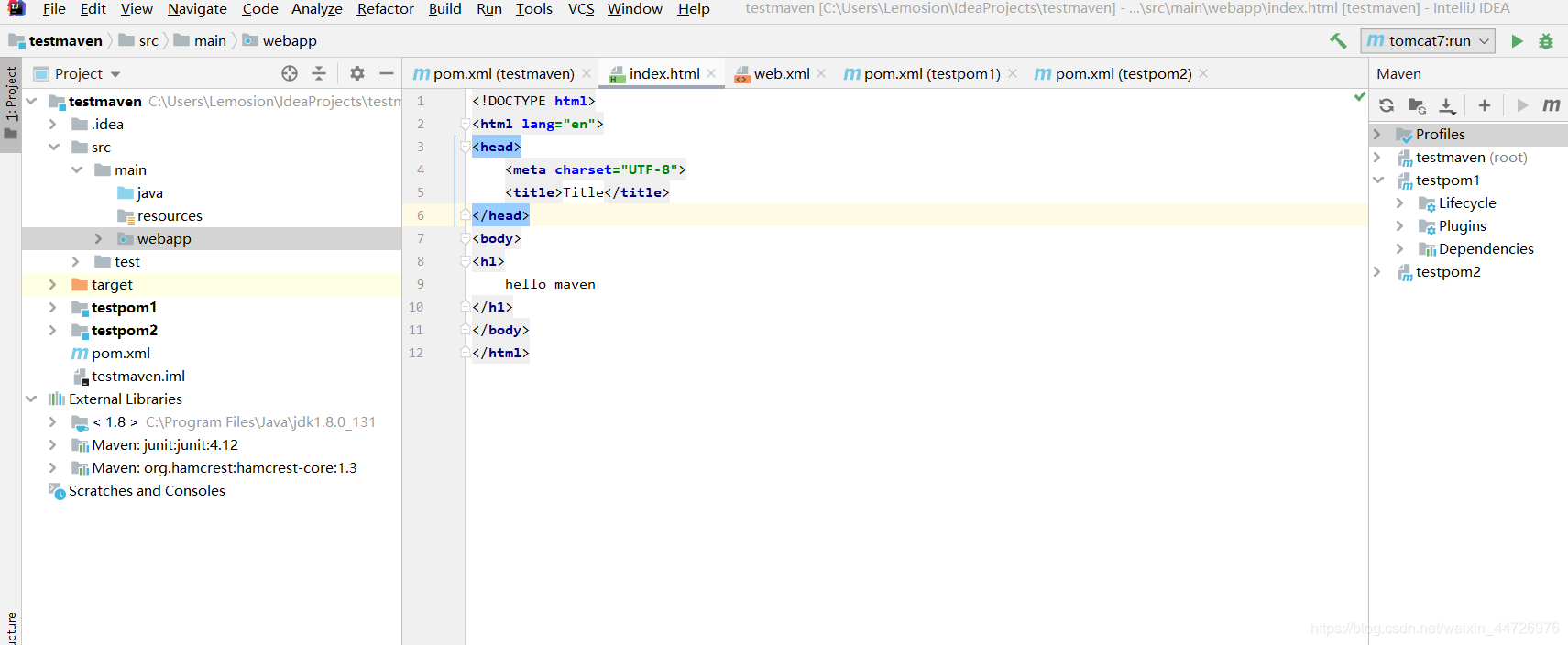
5.6 Ver paquete de jar
Por lo general, después de agregar información de configuración en pom.xml, maven descargará automáticamente el paquete jar
. Puede ver el jar descargado por maven en las bibliotecas externas del proyecto:
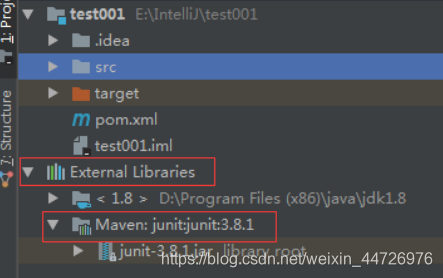
si lo agrega en pom.xml, no podrá ver el paquete jar a la izquierda, puede hacer clic con el botón derecho en pom.xml y seleccionar Maven-> Reimportar
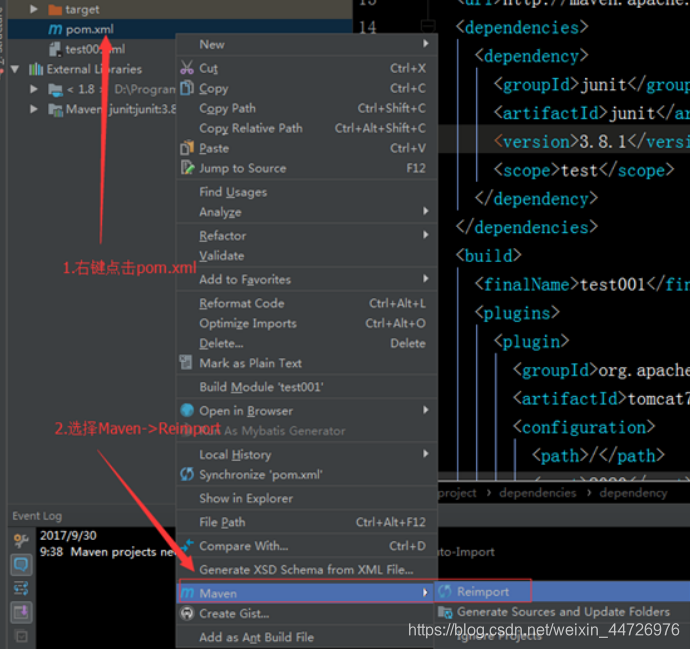
o hacer clic en Proyecto Maven en el lado derecho de IDEA: cuando el
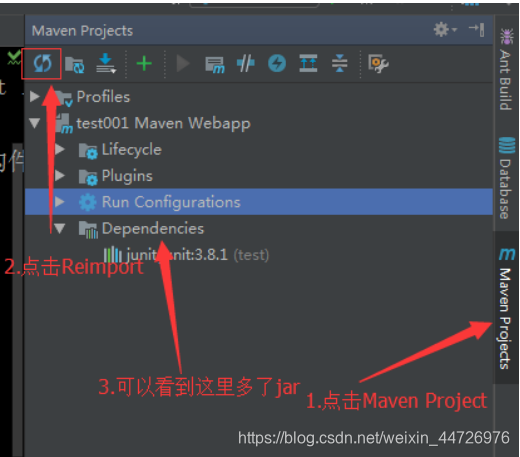
paquete jar no se importa correctamente, aparecerá un mensaje de error en pom.xml:
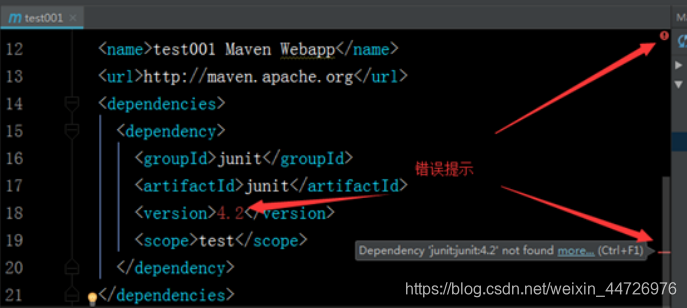
rojo obvio
5.7 Eliminar conflictos de paquetes jar
<dependency>
<groupId>junit</groupId>
<artifactId>junit</artifactId>
<!-- 排除冲突jar包 -->
<exclusions>
<exclusion>
<groupId>org.hamcrest</groupId>
<artifactId>hamcrest-core</artifactId>
</exclusion>
</exclusions>
</dependency>
6. Herencia de Maven
6.1 proyecto pom
Solo hay un archivo pom.xml en el proyecto pom, que no contiene los directorios de recursos y java. Solo se usa para almacenar cierta
información de dependencia.
Agregue información de dependencia en pom.xml, como junit, mysql, etc., o defina la información del complemento:
<project xmlns="http://maven.apache.org/POM/4.0.0" xmlns:xsi="http://www.w3.org/2001/XMLSchema-instance" xsi:schemaLocation="http://maven.apache.org/POM/4.0.0 http://maven.apache.org/xsd/maven-4.0.0.xsd">
<modelVersion>4.0.0</modelVersion> <groupId>com.maven.test</groupId> <artifactId>test-parent</artifactId> <version>0.0.1-SNAPSHOT</version> <packaging>pom</packaging>
<!-- 自定义属性 -->
<properties>
<junit.version>4.12</junit.version>
<mysql.version>5.1.32</mysql.version>
</properties>
<!--继承自该项目的所有子项目的默认依赖信息。这部分的依赖信息不会被立即解析, 而是当子项目声明一个依赖(必须描述group ID和artifact ID信息),如果group ID和 artifact ID以外的一些信息没有描述,则通过group ID和artifact ID匹配到这里的依 赖,并使用这里的依赖信息。-->
<dependencyManagement>
<dependencies>
<!--用于junit测试 -->
<dependency>
<groupId>junit</groupId>
<artifactId>junit</artifactId>
<version>${
junit.version}</version>
</dependency>
<!-- mysql驱动包 -->
<dependency>
<groupId>mysql</groupId>
<artifactId>mysql-connector-java</artifactId>
<version>${
mysql.version}</version>
</dependency>
</dependencies>
</dependencyManagement>
<build> <!--产生的构件的文件名,默认值是${
artifactId}-${
version}。-->
<finalName>${
project.artifactId}</finalName>
<!--使用的插件列表 。-->
<plugins>
<!-- 资源文件拷贝插件 -->
<plugin>
<!--plugin元素包含描述插件所需要的信息。-->
<groupId>org.apache.maven.plugins</groupId>
<artifactId>maven-resources-plugin</artifactId> <version>2.7</version>
<!--作为DOM对象的配置-->
<configuration>
<encoding>UTF-8</encoding>
</configuration>
</plugin>
<!-- java编译插件 -->
<plugin>
<groupId>org.apache.maven.plugins</groupId>
<artifactId>maven-compiler-plugin</artifactId>
<version>3.2</version>
<configuration>
<source>1.8</source>
<target>1.8</target>
<encoding>UTF-8</encoding>
</configuration>
</plugin>
</plugins> <!--子项目可以引用的默认插件信息。该插件配置项直到被引用时才会被解析或 绑定到生命周期。给定插件的任何本地配置都会覆盖这里的配置-->
<pluginManagement>
<plugins>
<!-- 配置Tomcat插件 -->
<plugin>
<groupId>org.apache.tomcat.maven</groupId>
<artifactId>tomcat7-maven-plugin</artifactId>
<version>2.2</version>
</plugin>
</plugins>
</pluginManagement>
</build>
</project>
6.2 Crear subproyecto

Agregue las dependencias definidas en el proyecto principal al subproyecto:
<dependencies>
<dependency>
<groupId>junit</groupId>
<artifactId>junit</artifactId>
</dependency>
</dependencies>
No es necesario escribir el número de versión, heredará automáticamente la versión definida en el proyecto principal.
Siete. Embalaje
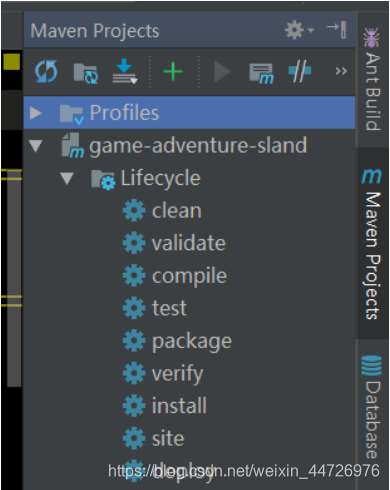
limpiar limpiar el
paquete de resultados de la compilación paquete
instalar instalar en el almacén local